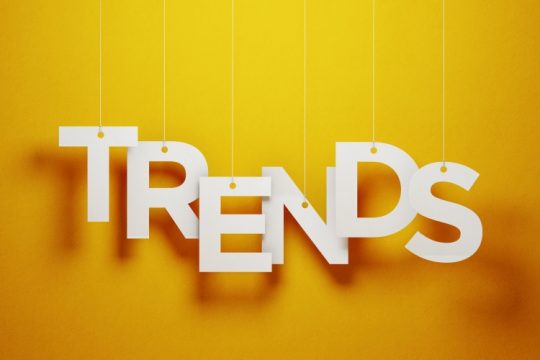Hướng dẫn live trên tiktok đơn giản, dễ thực hiện năm 2022
Livestream trên TikTok là một cách tuyệt vời để các chủ tài khoản tương tác với người xem một cách nhanh chóng và trực tiếp. Vậy làm thế nào để bắt đầu một phiên live trên nền tảng này? Cùng xem qua hướng dẫn live trên TikTok mà Chin Media đã tổng hợp trong những nội dung sau của bài viết nhé.
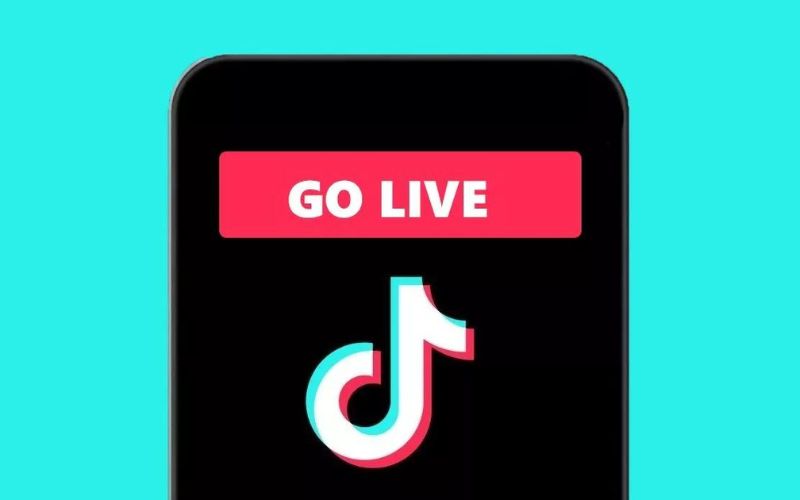
Điều kiện để tài khoản được live trên TikTok
Có hai yêu cầu mà tài khoản của bạn phải đáp ứng để được sử dụng tính năng phát trực tiếp trên TikTok.
- Thứ nhất, tài khoản có ít nhất 1.000 người theo dõi (followers).
- Thứ hai, chủ tài khoản phải đủ 16 tuổi trở lên. Điều này sẽ được hệ thống xác định theo ngày sinh mà bạn điền khi tạo hồ sơ.
Ngoài ra, một số lưu ý về độ tuổi mà Chin muốn chia sẻ thêm cùng bạn là để có thể đăng ký tài khoản TikTok, người dùng phải đủ 13 tuổi trở lên, nếu muốn nhận quà tặng hoặc tiền donate trên TikTok Live, người dùng phải đủ 18 tuổi.
Hướng dẫn live trên TikTok bằng điện thoại
Cách live trên TikTok bằng điện thoại tương đối đơn giản. Sau khi tài khoản của bạn đã thỏa mãn hai yêu cầu trong nội dung ở phần trước, bạn có thể thực hiện các bước sau để bắt đầu buổi live của mình:
- Bước 1: Trong trang chủ của ứng dụng, chạm vào biểu tượng (+) ở cuối màn hình.
- Bước 2: Chọn LIVE (Trực tiếp) trong danh sách hiển thị.
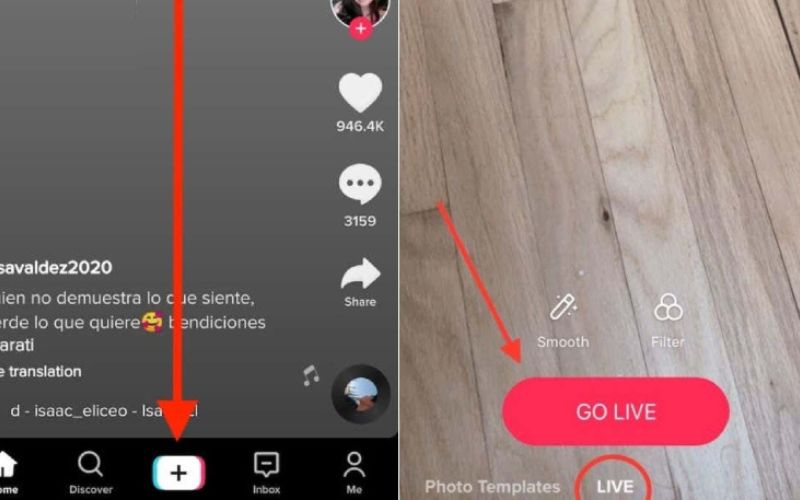
- Bước 3: Sau đó, giao diện giả lập của buổi live sẽ hiện ra để người dùng thực hiện một số thiết lập như: Thêm tiêu đề cho buổi phát trực tiếp, bật hoặc tắt nhận xét, thêm hiệu ứng hoặc bộ lọc,…
- Bước 4: Khi đã thiết lập xong các tùy chọn, hãy chạm vào Phát trực tiếp để bắt đầu buổi giao lưu của bạn.
Lưu ý: Vì không phải là dạng video quay trước, được chỉnh sửa và đăng tải lên TikTok nên nội dung của buổi phát trực tiếp sẽ biến mất khi bạn kết thúc livestream.
Chin Media sẽ lấy một ví dụ cụ thể để bạn dễ dàng hình dung cách livestream trên TikTok bằng điện thoại, đó là cách live liên quân trên TikTok, cụ thể như sau:
- Bước 1: Tại giao diện chính của TikTok, chạm vào biểu tượng (+) ở cuối màn hình.
- Bước 2: Chọn LIVE (Trực tiếp) trong danh sách hiển thị. Có hai tùy chọn sẽ hiển thị là “Máy ảnh thiết bị” và “Trò chơi di động”, bạn sẽ chọn vào Trò chơi di động.
- Bước 3: Bạn bắt đầu đặt tiêu đề cho phiên live, lựa chọn một số cài đặt như: Màn hình dọc, màn hình ngang, độ phân giải màn hình,… Sau khi chọn xong, bạn bấm vào Phát LIVE.
Như vậy, bạn đã thao tác xong các bước để có thể live liên quân trên TikTok, bây giờ bạn chỉ cần vào game và đánh như bình thường, mọi thao tác trong game sẽ hiển thị trên phiên live của bạn.
Hướng dẫn live trên TikTok bằng máy tính
Có thể thấy, hướng dẫn live trên Tiktok bằng điện thoại tương đối đơn giản mà bất cứ ai cũng có thể thực hiện. Vậy live TikTok trên máy tính thì sao? Hiện nay, TikTok đã cho ra mắt công cụ phát live chính thức dành cho người dùng Windows với tên gọi TikTok LIVE Studio. Cùng tìm hiểu ngay cách sử dụng công cụ này nhé!
Live TikTok trên máy tính bằng TikTok LIVE Studio
Sau đây là các bước phát trực tiếp trên TikTok bằng LIVE Studio:
- Bước 1: Tải xuống phần mềm TikTok LIVE Studio từ website của TikTok.
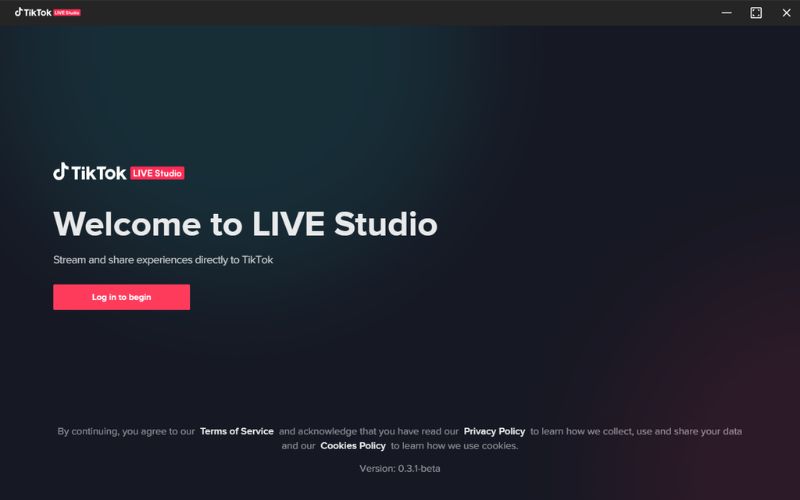
- Bước 2: Sau khi mở TikTok LIVE Studio, bạn có hai lựa chọn để bắt đầu buổi live của mình. Lựa chọn thứ nhất dành cho người live trên TikTok lần đầu tiên và lựa chọn thứ hai dành cho những tài khoản đã từng live trên TokTok thông qua những công cụ khác.
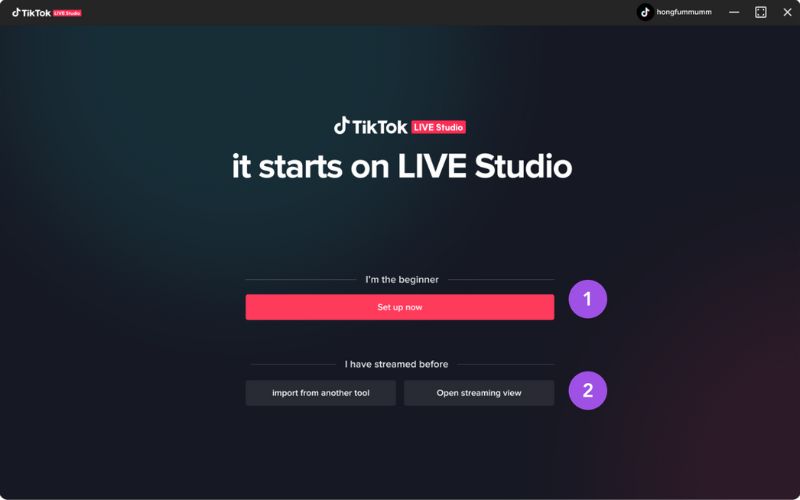
- Bước 3: Nếu bạn lựa chọn cách live bằng công cụ khác, những thiết lập mà bạn đã chọn trước đây sẽ áp dụng cho livestream của bạn mà không cần thiết lập lại. Nếu bạn chọn vào Set up now dành cho người mới bắt đầu, hệ thống sẽ hướng dẫn bạn hoàn tất các thiết lập về micro, máy ảnh, chất lượng video, cài đặt cảnh cho buổi phát trực tiếp,…
- Bước 4: Sau khi hoàn thành xong các cài đặt, bạn nhấn Kết thúc để tiến vào giao diện mới. Tại trang này, bạn nhấn vào Go LIVE để bắt đầu đặt tiêu đề, ảnh bìa và chủ đề của phiên live sao cho hấp dẫn.
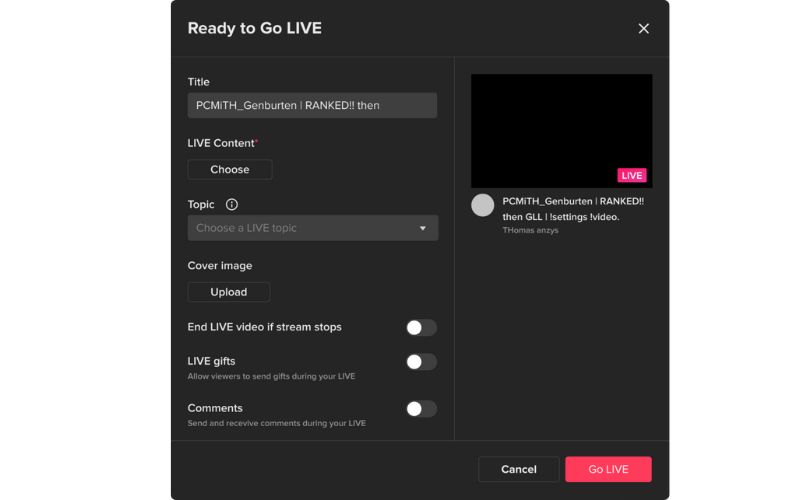
- Bước 5: Sau khi hoàn thành, bạn nhấp vào Go LIVE một lần nữa để bắt đầu buổi phát trực tiếp.
Lưu ý: TikTok LIVE Studio chỉ mới xuất hiện ở dạng phiên bản thử nghiệm nội bộ và chỉ được cung cấp cho một số nhà sáng tạo. Bên cạnh đó, công cụ chỉ hỗ trợ các dòng máy chạy hệ điều hành Windows và không thể dùng cho macOS. Chính vì vậy, nếu tài khoản của bạn không hỗ trợ sử dụng công cụ này, bạn có thể xem tiếp hướng dẫn live trên TikTok bằng GoStudio trong nội dung tiếp theo.
Live TikTok trên máy tính bằng GoStudio
Sau đây là cách live TikTok trên máy tính bằng công cụ GoStudio:
- Bước 1: Đăng nhập vào tài khoản GoStudio, chọn Tạo dự án mới (nếu bạn sử dụng công cụ lần đầu) hoặc Mở dự án cũ (nếu bạn đã sử dụng công cụ trước đây).
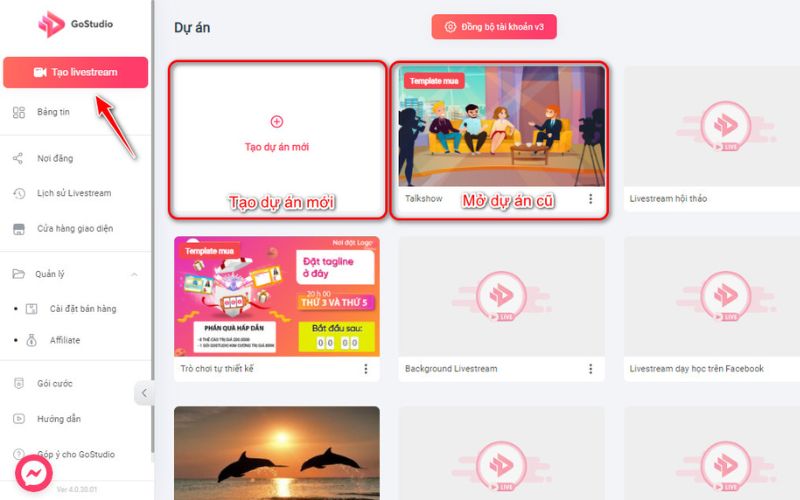
- Bước 2: Nhấn vào Phát live để bắt đầu thực hiện thiết lập giao diện của buổi phát trực tiếp. Một cửa sổ giả lập về livestream của bạn sẽ hiện ra để bạn dễ dàng liên tưởng và cài đặt chính xác hơn. Sau khi hoàn thành, bạn nhấp vào Phát live.
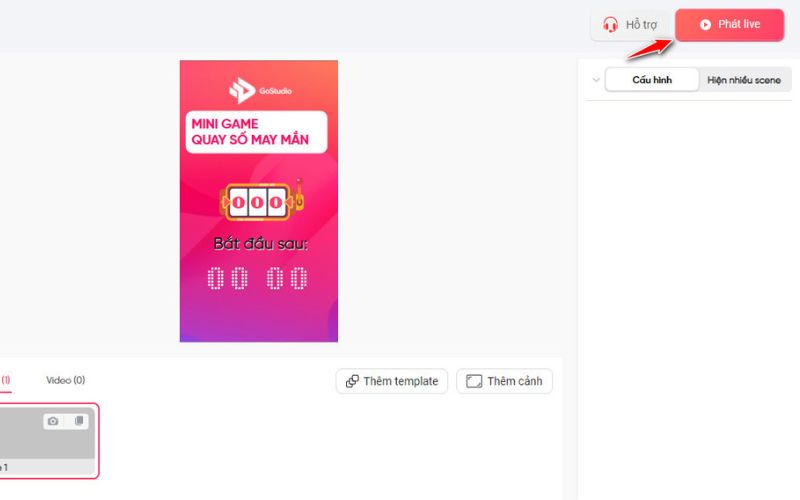
- Bước 3: Đăng nhập vào TikTok, nhấp vào biểu tượng (+) ở bên dưới màn hình > chọn Live > chọn Cast on PC/Mac.
- Bước 4: Lúc này, TikTok sẽ hiển thị cho bạn URL máy chủ và Stream key (khóa luồng). Bạn lần lượt sao chép hai nội dung này để dán vào GoStudio.
- Bước 5: Bạn trở lại trang của GoStudio, tại phần Tài khoản, bạn click chọn Tùy chỉnh RTMP. Sau đó lần lượt dán hai nội dung vào ô Địa chỉ RTMP theo yêu cầu > chọn Tiếp tục.
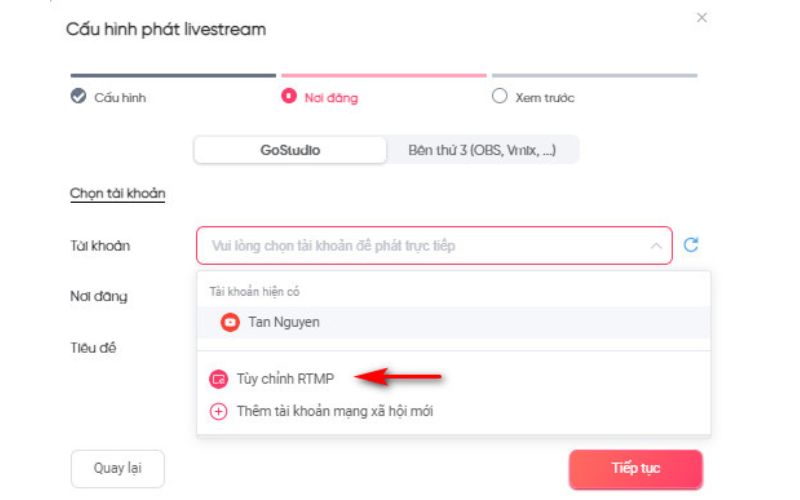
- Bước 6: Tại phần Nơi đăng, bạn có thể bấm vào biểu tượng (+) để chia sẻ livestream của mình trên nhiều nền tảng cùng lúc, sau đó bạn bấm Tiếp tục.
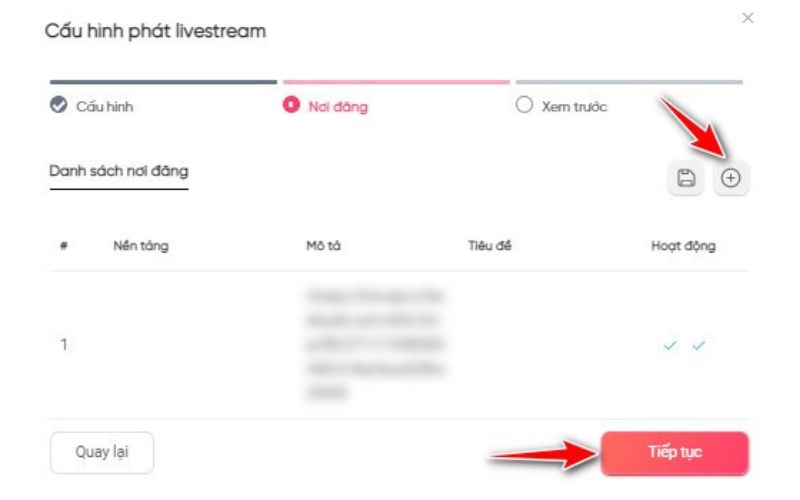
- Bước 7: Hệ thống sẽ bắt đầu xử lý yêu cầu livestream của bạn. Sau khi xử lý xong, bạn có thể bắt đầu phiên live của mình ngay lập tức.
Tổng kết
Hy vọng rằng các hướng dẫn live trên TikTok mà Chin vừa chia sẻ sẽ giúp các content creator có thể giao lưu, trò chuyện với mọi người một cách dễ dàng. Nếu muốn biết thêm nhiều thông tin thú vị về cách sử dụng TikTok hiệu quả, hãy ghé thăm website của Chin Media ngay nhé.

 English
English